Cuando capturó algunas partes adicionales en un video con iPhone, debe recortar un video en iPhone para obtener un videoclip satisfecho. La aplicación Fotos solo proporciona la función de recorte solo para las fotos, que debe usar algunos editores de video para recortar videos en el iPhone. Solo aprenda más sobre cómo usar la aplicación iMovie predeterminada para recortar videos en iPhone del artículo.
Los videos que tomó con iPhone, incluso en formato HEIV, no tienen una resolución alta como los que tomó con una cámara digital. ¿Cómo preservar la mejor calidad cuando necesitas recortar videos de iPhone? Puede obtener la mejor respuesta del artículo ahora.
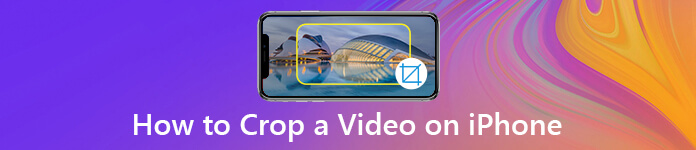
- Parte 1. ¿Por qué deberías recortar un vídeo en iPhone?
- Parte 2. Cómo recortar un vídeo en iPhone mediante iMovie
- Parte 3. El mejor método para recortar un vídeo en iPhone
- Parte 4. Preguntas frecuentes sobre cómo recortar un video
Parte 1. ¿Por qué deberías recortar un vídeo en iPhone?
Recortar un video en iPhone no es solo un método útil para eliminar objetos irrelevantes o personas del archivo de video. También elimina el fondo de la imagen para proteger la privacidad, ampliar un tema específico en el video o incluso obtener una relación de aspecto adecuada para compartir en Facebook, Instagram y otros sitios web de redes sociales.
Hay una restricción importante para el video recortado, se volverá borroso o pixelado. ¿Cómo preservar la mejor calidad de video es el factor más importante cuando recorta un video de iPhone, especialmente cuando necesita compartir los videos recortados en sitios web de redes sociales? Puede obtener más información sobre el mejor video cropper para iPhone para obtener un resultado satisfactorio.
Parte 2. Cómo recortar un vídeo en iPhone mediante iMovie
iMovie para iOS es un método gratuito para recortar un video en iPhone. A diferencia de los otros editores de video, es posible que no pueda ubicar la función de recorte de video. En su lugar, puede usar la opción "Pellizcar y acercar el video" para recortar el tamaño de su video en el iPhone.
Paso 1Ejecute iMovie para iOS en su iPhone y vaya a "Proyectos" en la parte superior de la pantalla. Si no puede encontrar la aplicación en su iPhone, puede descargar el programa de forma gratuita en la App Store.
Paso 2Toque el botón "Más", elija la opción "Película" y toque "Crear película" para crear un nuevo proyecto. Después de eso, puedes importar el video capturado en iPhone a tu aplicación iMovie.
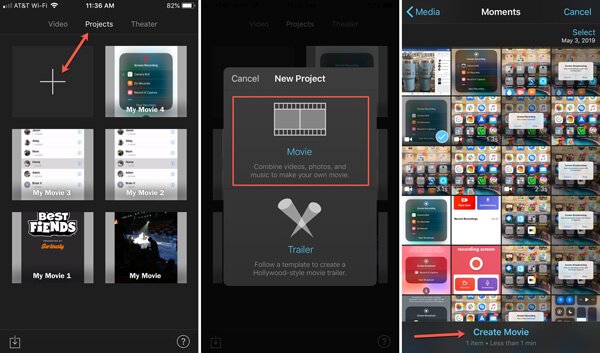
Paso 3Toque la sección de recorte en la parte inferior de la pantalla para mostrar el botón "Pellizcar para ampliar el video". Una vez que toque el botón, puede pellizcar hacia adentro o hacia afuera para ajustar la selección con los dedos.
Paso 4Puede recortar el video en iPhone en consecuencia. Cuando haya terminado todo el proceso, toque la opción "Listo". Ahora puede obtener una vista previa adicional, guardar, compartir o editar el video en el iPhone.
Antes de eso, puede agregar otros efectos, como establecer los efectos de transición, agregar texto al video con iMovie y más en iPhone.
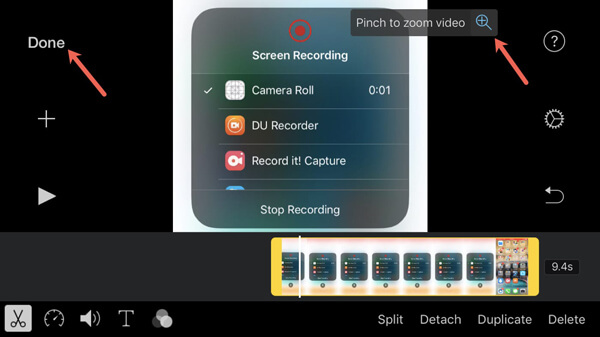
Parte 3. El mejor método para recortar un vídeo en iPhone
¿Puedes recortar un video en iPhone con la calidad de video original? La relación de aspecto y la resolución de video pueden no ser adecuadas para los sitios de transmisión en línea. Para obtener un video satisfecho, debe transferir los videos a la computadora y recortar el video con un editor de video profesional. Aquí están los procesos detallados que debe conocer.
Cómo transferir videos de iPhone a la computadora
Apeaksoft iPhone Transfer es un método fácil para transferir y administrar videos, fotos, mensajes, contactos y otros datos desde iPhone a iTunes, PC, Mac y otros dispositivos iOS con un solo clic. Además, también puede copiar los videos recortados al iPhone desde la computadora.
- Transfiere videos, fotos, mensajes de texto, contactos y más archivos.
- Preserve la calidad de video original al transferir los archivos de video.
- Seleccione los videos deseados que necesita transferir del iPhone a la computadora.
- Compatible con los últimos iPhone 16/15/14/13/12/11/X con iOS 18 o anterior.
Paso 1Conecte el iPhone a la computadora mediante un cable USB
Descargue e instale la transferencia de video de iPhone. Inicie el programa en su computadora. Conecte su iPhone a la computadora con un cable USB e inicie el software. Es capaz de detectar el iPhone conectado automáticamente.

Paso 2Obtenga una vista previa y seleccione los videos deseados para transferir
Vaya a la pestaña "Videos" en el menú de la izquierda y elija los videos que desea recortar de diferentes carpetas. Después de eso, puede marcar las casillas de verificación junto a los videos que desea transferir.

Paso 3Transfiere videos de iPhone a la computadora
Seleccione el botón "Exportar a" en el menú superior, que puede elegir la opción "Exportar a PC". En el cuadro de diálogo emergente, elija una carpeta específica para guardar los videos del iPhone y comience a transferir los videos.
De esta manera, puede exportar los videos de iMovie guardados a la computadora. Para los proyectos que no se guardan en iMovie, debe leer esta publicación para transferir a Mac o la computadora con Windows.

Cómo recortar un video de iPhone en PC
Si ya ha transferido los videos a la computadora, puede recortar los videos del iPhone en la computadora con un editor de video profesional para ajustar la relación de aspecto y mejorar la calidad del video. Apeaksoft Video Converter Ultimate es un recortador de video de iPhone versátil que puede editar y administrar los videos con facilidad.
Apeaksoft Video Converter Ultimate
- Recorte, recorte, voltee, rote, combine, filtre y edite los archivos de video.
- 4 diferentes parámetros para optimizar y mejorar la calidad del video.
- Exporte el video recortado en diferentes formatos, dispositivos y redes sociales.
- Obtenga una vista previa y edite el video en tiempo real con el reproductor multimedia incorporado.
Paso 1Importe los videos de iPhone al programa
Descargue e instale el recortador de videos, inicie el programa en su computadora y haga clic en el botón "Agregar archivo" para importar todos los videos del iPhone que desea editar en el área de la biblioteca.

Paso 2Recorta la parte no deseada de un video de iPhone
Seleccione el video de iPhone deseado, haga clic en el menú "Editar" y elija la pestaña "Recortar". Después de eso, puede ajustar el "Tamaño del área de recorte", "Posición del área de recorte", "Modo de zoom" y otros para recortar el video en el iPhone.
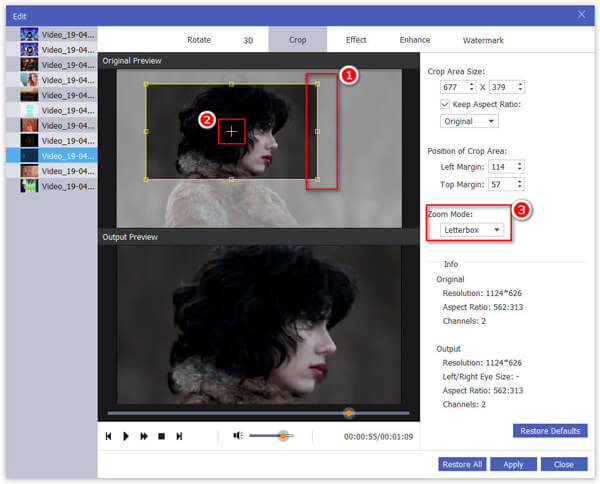
Paso 3Mejora la calidad del video recortado de iPhone
Para mejorar la calidad del video, elija la opción "Mejorar", puede aumentar la resolución, optimizar el brillo y el contraste, eliminar el ruido del video y reducir la vibración de la voz para mejorar la calidad del video.

Paso 4Ajustar la relación de aspecto y la resolución de video
Haga clic en el botón "Configuración", donde puede ajustar la configuración de video, como codificador, velocidad de fotogramas, resolución, relación de aspecto, velocidad de bits de video y más parámetros para archivos de audio para obtener un resultado satisfactorio.
Después de eso, haga clic en el botón "Convertir" para comenzar a recortar el archivo de video.
Además de la función de recorte y mejora, también admite video rotativo, video de recortey otros efectos de edición.

Parte 4. Preguntas frecuentes sobre cómo recortar un video
¿Por qué no puedo recortar un vídeo en mi iPhone?
No todas las aplicaciones de edición de vídeo ofrecen el mismo conjunto de funciones, por lo que vale la pena comprobar si la aplicación que estás utilizando tiene una herramienta de recorte. O el vídeo que intentas recortar tiene un formato que no es compatible con la aplicación o el sistema operativo del iPhone. También es posible que haya un problema temporal o un error con la aplicación que estás utilizando.
¿Recortar un vídeo reduce la calidad?
A veces, recortar un vídeo puede reducir su calidad. Cuando recortas un vídeo, básicamente estás eliminando una parte del fotograma del vídeo original. Esto puede provocar una pérdida de resolución y detalles en el área recortada.
¿Por qué al recortar un vídeo aumenta el tamaño del archivo?
Cuando recortas un video, estás eliminando ciertas partes del fotograma del video. Eso significa que es necesario volver a codificar las partes restantes del vídeo. En el proceso de recodificación, el video puede comprimirse usando un códec o configuración diferente, lo que puede resultar en un tamaño de archivo mayor.
¿Cuál es la diferencia entre recortar y cambiar el tamaño?
Recortar le permite seleccionar un área específica de la imagen y descartar el resto. La imagen resultante tendrá una relación de aspecto o tamaño diferente al original. Cambiar el tamaño implica cambiar las dimensiones de toda la imagen. No elimina ninguna parte de la imagen; simplemente ajusta su tamaño total.
¿Cómo se recorta un vídeo en un iPhone sin una aplicación?
Puede utilizar la aplicación Fotos incorporada. Ábrelo en tu iPhone, busca y selecciona el video que deseas recortar. Toca el Editar botón en la esquina superior derecha de la pantalla. En las opciones de edición en la parte inferior de la pantalla, haga clic en el Cultivo botón. Verás un marco rectangular alrededor del vídeo. Puede ajustar el tamaño y la posición del marco arrastrando sus esquinas o bordes.
Conclusión
El artículo comparte dos métodos de uso frecuente para recortar un video en su iPhone. iMovie es el método predeterminado para recortar un video en iPhone con funciones limitadas. Para recortar los videos de iPhone para dispositivos y sitios web de redes sociales, puede transferir los videos del iPhone a la computadora y usar algunos editores de video profesionales para recortar los videos en consecuencia. Si tiene alguna consulta sobre cómo recortar un video en un iPhone, puede compartir más detalles en los comentarios.




